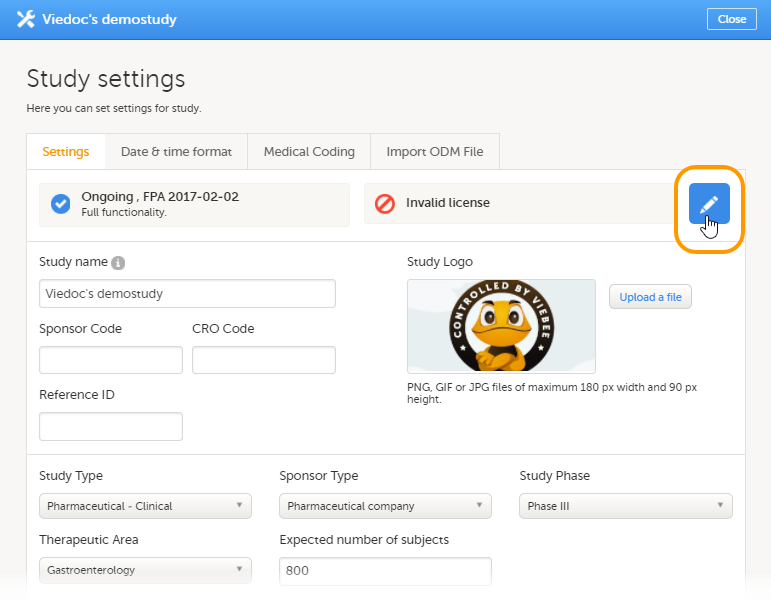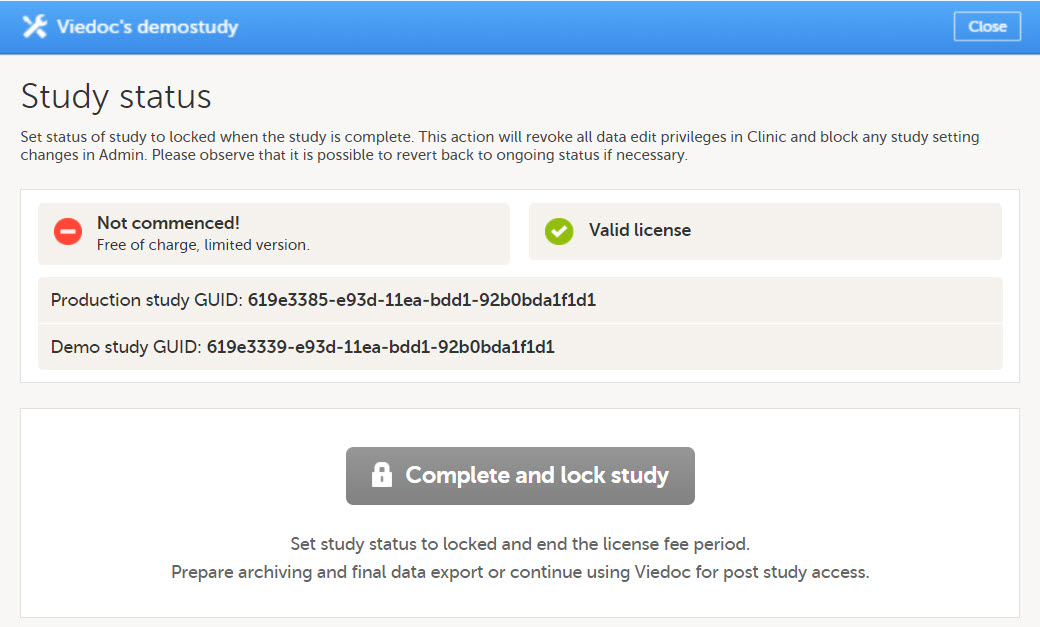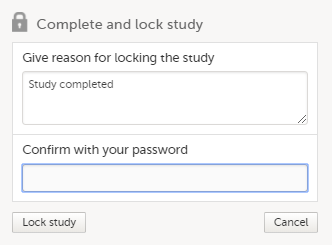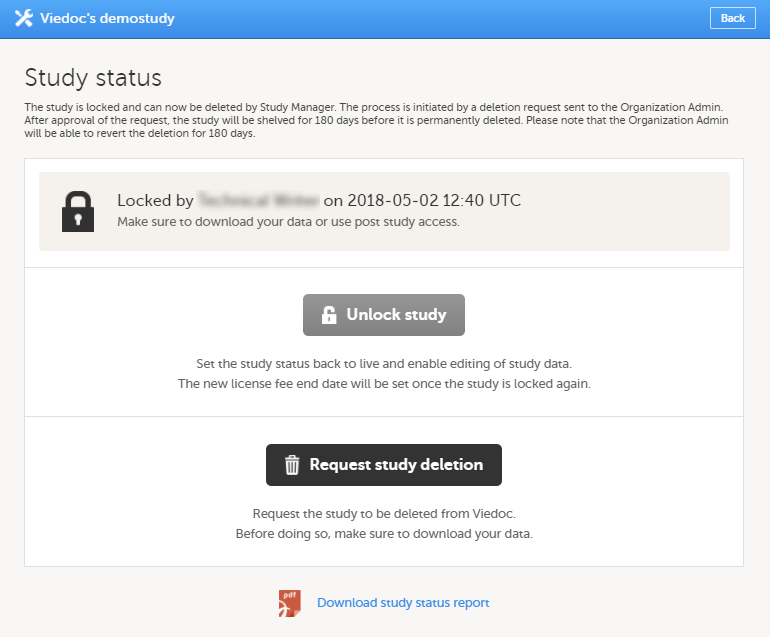試験をロックする
はじめに
Viedocでは試験の完了後、その試験をロックすることが可能です。試験の完了とはすべてのイベント、レビュー、承認、署名が完了し、それ以上のデータを試験に追加する予定が無い状態を指します。試験がViedocでロックされている場合でも、引き続きデータを閲覧または出力することは可能ですが、データを追加または編集することはできません。また、試験設定を変更したり、新しい施設を追加することもできません。ただし、新しいユーザーを既存の施設に招待することは可能です。これらのユーザーには読み取り専用のアクセス権が付与されます。
Viedoc Clinicでは試験がロックされるとロックアイコンが表示されます。
- 試験開始画面の試験カードの下部
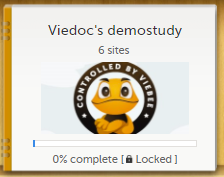
- 試験開始画面から試験の入力を行うときの試験名の上
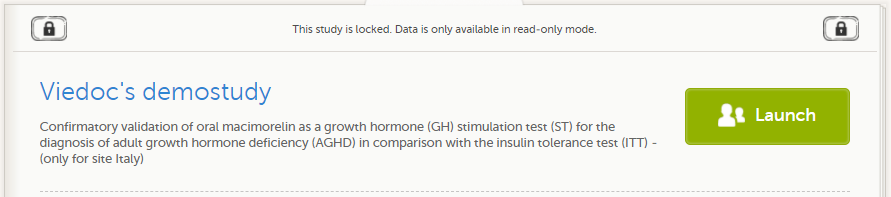
- 試験の選択画面の右側

注意!試験ライセンスは試験の状態に基づいており、試験がロックされるまでの間はライセンス料が発生します。ロックされた後、その試験が3か月以内に廃棄されない場合は、試験完了後のアクセス料金が発生します。
注意!ロックされた試験のロックを解除して、再度ロックすることもできます。
試験がロックされている場合、Viedocから試験の廃棄依頼を送信することが可能です。詳細は試験を廃棄する (STM)を参照してください。
トレーサビリティの観点から、すべてのロックおよびロック解除のアクションが監査証跡の対象となります。アクションの実行者と日時(UTCの日時)および試験のロック/ロック解除の理由を含む、ロック/ロック解除操作の完全な履歴を記載したレポートをダウンロードすることが可能です。このレポートには対象の試験で実行されたすべての試験廃棄依頼、試験廃棄の承認、および試験廃棄の取消に関する完全な履歴も含まれます。
ステップ・バイ・ステップガイド
試験をロックする
注意!試験をロックすることができるのはスタディマネージャーのみです。
試験をロックするには、以下の手順に従ってください。
| 1 | Viedoc Adminで試験を開き、試験設定をクリックします。 試験設定ウィンドウが開きます。 |
| 2 |
青いペンのアイコンをクリックします。 |
| 3 |
試験を完了してロックするをクリックします。 ポップアップが開きます。試験をロックする理由を入力し、パスワードを入力します。 |
| 4 |
試験ロックをクリックします。 |
試験のロックを解除する
注意!試験のロックを解除することができるのはスタディマネージャーのみです。
試験のロックを解除するには、以下の手順に従ってください。
| 1 |
Viedoc Adminで試験を開き、試験設定をクリックします。 |
| 2 |
青いペンのアイコンをクリックします。 |
| 3 |

試験のロックを解除する理由を入力し、パスワードを入力します。 |
| 4 |
試験ロックを解除をクリックします。 |
試験ステータスレポートをダウンロードする
試験ステータスレポートをダウンロードするには、以下の手順に従ってください。
| 1 | Viedoc Adminで試験を開き、試験設定をクリックします。 試験設定ウィンドウが開きます。 |
| 2 |
青いペンのアイコンをクリックします。 |
| 3 |
試験ステータスレポートをダウンロードをクリックします。 |